Нужно установить редактор реестра, например, файл-менеджер Resco File Explorer с расширением Resco Registry. Запускаете Resco Registry, и перед вами реестр, можно изменять, удалять, производить импорт и экспорт значений.
Если в ручную, то находишь ветку реестра HKCUSoftwareMicrosoftWindowsCurrentVersionExplorerShell Folders, ну а что там править и так поймешь.
Storage CardWindowsProfilesGuestCookies
Storage CardWindowsProfilesGuestHistory
Storage CardWindowsProfilesGuestTemporary Internet Files
Storage CardWindowsProfilesGuestCookies
Storage CardWindowsProfilesGuestHistory
Storage CardWindowsProfilesGuestTemporary Internet Files
Достаточно нравящиеся Вам звуки с расширением .wav скопировать в корень папки windows, после этого скопированные звуки появятся в "Звуки и напоминания"
WindowsMobile использует многие клавиатурные сокращения с ББ(к примеру ctrl+c - копировать, ctrl+v -вставить), поэтому и переключить раскладку при удаленной работе можно используя комбинацию которая изменяет раскладку на ББ в данный момент.
Это решает проблему очень быстрой разрядки аккумулятора и проблемы с включением кпк.
1. ActiveSync
2 Menu -> add server source
3.Server address - qqqqqqq- NEXT
4 user name - user / password - user / domain - rrr.com -> next -? finish
5. menu -> schedule -> посавить manual в обоих box-ах - ОК
6. menu-> option -> delete exchange server
1. ActiveSync
2 Menu -> add server source
3.Server address - qqqqqqq- NEXT
4 user name - user / password - user / domain - rrr.com -> next -? finish
5. menu -> schedule -> посавить manual в обоих box-ах - ОК
6. menu-> option -> delete exchange server
Итак, для того, чтобы скопировать/вырезать/вставить текст в программу, необходимо открыть виртуальную клавиатуру и нажать нужную комбинацию клавиш:
Ctrl + c - копировать
Ctrl + v - вставить
Ctrl + x - вырезать
соответственно
Ctrl + z - отменить последнее действие (undo)
Ctrl + a - выделить всё
работает иногда, если есть такая возможность
Ctrl + m - Enter
Ctrl + h - BackSpace
Ctrl + j - Enter
Ctrl + i - Tab
Ctrl + r - refresh (обновить)
Ctrl + f - поиск
Ctrl + c - копировать
Ctrl + v - вставить
Ctrl + x - вырезать
соответственно
Ctrl + z - отменить последнее действие (undo)
Ctrl + a - выделить всё
работает иногда, если есть такая возможность
Ctrl + m - Enter
Ctrl + h - BackSpace
Ctrl + j - Enter
Ctrl + i - Tab
Ctrl + r - refresh (обновить)
Ctrl + f - поиск
В контактах что на WM2005 и WM2005 for smartfone можно поставить помимо фотографии, например, схему проезда, указав в поле Web страница ссылку на файл следующим образом
file:///my documentsmy picturespic-0034.jpg
очень удобно!
file:///my documentsmy picturespic-0034.jpg
очень удобно!
Способов несколько. Самые простые:
1. В Resco Explorer длинный тап на нужный файл - open with - назначаем нужную программу и ставим галочку на "always open..."
2. SKtools - File Types - в верхнем окне выбираем нужное расширение - длинный тап на него - в появившемся меню выбираем "Edit" - назначаем нужную программу для открывания этого типа файла.
1. В Resco Explorer длинный тап на нужный файл - open with - назначаем нужную программу и ставим галочку на "always open..."
2. SKtools - File Types - в верхнем окне выбираем нужное расширение - длинный тап на него - в появившемся меню выбираем "Edit" - назначаем нужную программу для открывания этого типа файла.
Замените значение в реестре HKLM
lsSystemLCID с 409 hex (1033 dec) на 419 hex (1049 dec) и, подождав 5-10 минут, перегрузитесь.
Если Вы планируете только звонить на номера с дополнительной информацией, то можно после номера просто дописать необходимые сведения. Номер будет выглядеть так: +7 (903) 1234567 Москва.
Однако, при попытке отправить SMS на такой номер телефона, WM5 выдает: "Не удается распознать по крайней мере одного получателя, или адрес недействителен. Все равно отправить сообщение?". Поле "Кому" при этом выглядит так: "Имя" . Если номер телефона переделать на +7 (903) 1234567 >Москва, отправка SMS проходит без проблем. Похоже, WM5 заканчивает проверку номера телефона на знаке "больше" (>) и дополнительная информация не учитывается.
Однако, при попытке отправить SMS на такой номер телефона, WM5 выдает: "Не удается распознать по крайней мере одного получателя, или адрес недействителен. Все равно отправить сообщение?". Поле "Кому" при этом выглядит так: "Имя" . Если номер телефона переделать на +7 (903) 1234567 >Москва, отправка SMS проходит без проблем. Похоже, WM5 заканчивает проверку номера телефона на знаке "больше" (>) и дополнительная информация не учитывается.
Номер телефона должен выглядеть так: +7 (495) 1234567,,123, где каждая запятая - это двухсекундная пауза, а 123 - добавочный телефон.
Попробуйте изменить в реестре HKLMSoftwareMicrosoftInternet ExplorerNavigation4-Way Nav = 1
Зайти в папку c:Program FilesMicrosoft ActiveSync и запустить FormInst.exe. Дальше закрываем и открываем outlook. Теперь у нас заметки в outlookе открываются также, как в кпк.
Для более удобного проведения данной операции я рекомендую установить программу Resco Explorer.
Между прочим, это лучший файл-менеджер для Windows Mobile.
Итак, делаем долгий тап (долгое нажатие) на том файле, чей ярлык мы хотим создать. Скорей всего это
запускающий файл, то есть EXE. Из появившегося меню мы выбираем пункт Send To, а потом
Start Menu as Shortcut. Ярлык создался в определенном месте. Далее идем во внутреннюю память
КПК, заходим в папку Windows, а там в папку Start Menu (в русской Windows - Главное Меню) ,
и видим наш ярлык, он имеет такое же имя как и имя запускающего файла, но имеет расширение lnk.
Если мы оставим этот ярлык в этой папке, то он будет отображаться в Меню Пуск.
А если мы его вырежем и вставим в папку Programs (в русской Windows Программы), то этот ярлык будет отображаться
в списке программ, если мы нажмем Пуск, а потом Программы. Вот и вся процедура создания ярлыка.
Между прочим, это лучший файл-менеджер для Windows Mobile.
Итак, делаем долгий тап (долгое нажатие) на том файле, чей ярлык мы хотим создать. Скорей всего это
запускающий файл, то есть EXE. Из появившегося меню мы выбираем пункт Send To, а потом
Start Menu as Shortcut. Ярлык создался в определенном месте. Далее идем во внутреннюю память
КПК, заходим в папку Windows, а там в папку Start Menu (в русской Windows - Главное Меню) ,
и видим наш ярлык, он имеет такое же имя как и имя запускающего файла, но имеет расширение lnk.
Если мы оставим этот ярлык в этой папке, то он будет отображаться в Меню Пуск.
А если мы его вырежем и вставим в папку Programs (в русской Windows Программы), то этот ярлык будет отображаться
в списке программ, если мы нажмем Пуск, а потом Программы. Вот и вся процедура создания ярлыка.
- Можно их спрятать в свои папки.
запускаем актив синк- проводник-мой pocket pc-WINDOWS -меню пуск-программы. далее создаём папки с вашими названиями и перетаскиваем туда нужные ярлыки и всё!
в итоге мусора мало ,а удобства больше.
- Resco Explorer позволяет делать ярлыки скрытыми!
Тогда лишние папки тоже не будут мозолить глаза!
Например если поставить галочку скрытые файлы на папку Programs, то не будет видно ни одного ярлыка в Программах! Останется только папка Игры
запускаем актив синк- проводник-мой pocket pc-WINDOWS -меню пуск-программы. далее создаём папки с вашими названиями и перетаскиваем туда нужные ярлыки и всё!
в итоге мусора мало ,а удобства больше.
- Resco Explorer позволяет делать ярлыки скрытыми!
Тогда лишние папки тоже не будут мозолить глаза!
Например если поставить галочку скрытые файлы на папку Programs, то не будет видно ни одного ярлыка в Программах! Останется только папка Игры
Заходим в реестр
[HKEY_CURRENT_USERControlPanelNotifications{A877D663-239C-47a7-9304-0D347F580408}]
Создаем ключ Default с параметром «Low Battery Warning».
Теперь в Sound & Notifications Settings можно отключить это сообщение.
[HKEY_CURRENT_USERControlPanelNotifications{A877D663-239C-47a7-9304-0D347F580408}]
Создаем ключ Default с параметром «Low Battery Warning».
Теперь в Sound & Notifications Settings можно отключить это сообщение.
 Фишки программ, твики
Фишки программ, твики




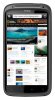
 Разделы сайта
Разделы сайта Обсуждения
Обсуждения 1 Focus Nik
1 Focus Nik  Лучшие посты
Лучшие посты Популярные темы
Популярные темы Социальные сети
Социальные сети